
移行前分析を実行するための移行分析範囲を作成する方法については、以下の説明を参照してください。
1. FLY にログインします。
2. 画面左側の 移行前レポート をクリックします。
3. 移行前レポート ページで、ドロップダウン リストから SharePoint/OneDrive、ファイル システム、Google ドライブ、Box、Dropbox のいずれかを選択します。

4. [分析する範囲の選択] リンクをクリックしてデータを分析する範囲を設定します。
5. 移行分析の範囲 ページで構成済みの範囲が存在しない場合、SharePoint/OneDrive、ファイル システム、Google ドライブ、Box、Dropbox タブをクリックし、[作成] をクリックして新しい範囲を作成します。
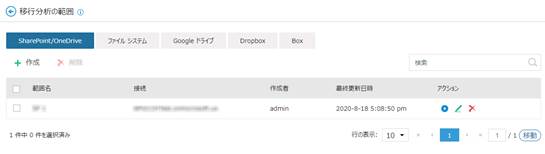
a. 作成 ページで、範囲名を入力します。
b. SharePoint 範囲を構成する場合、接続を選択します。
c. 移行先 SharePoint バージョンを選択し、移行先 SharePoint フォルダー / ライブラリ URL を入力し、ファイル システム範囲を構成する際にエージェントを選択します。FLY は、選択した SharePoint バージョンおよび入力した URL に基づいて潜在的なリスクを分析・レポートします。
Google ドライブ / Box / Dropbox 範囲を構成する際にファイル バージョンをスキャンするかどうかを選択します。
d. 移行前レポートを保存するデータベースを構成する場合、ドロップダウンリストから構成済みの移行データベース構成を選択します。
*注意: リスクおよび警告レポートを生成するには、SharePoint 事前分析に対して移行データベースを構成する必要があります。
e. 分析するコンテンツを選択します。
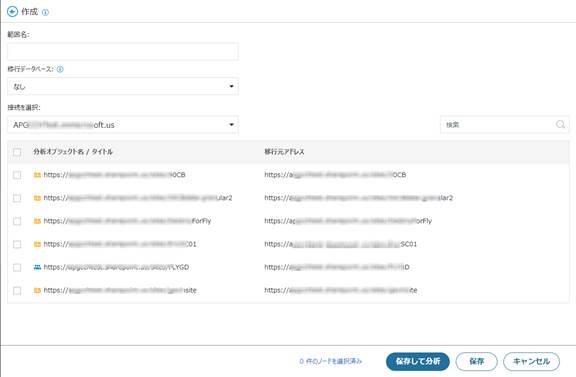
f. [保存して分析]
をクリックすると、データ分析をただちに開始します。[保存] をクリックして先に範囲を保存します。移行分析の範囲 ページに移動し、実行
( ) ボタンをクリックして分析を実行します。
) ボタンをクリックして分析を実行します。
6. 分析が開始されたことを通知するプロンプトが表示されます。
7. 画面左側の 移行前レポート をクリックし、ドロップダウン リストから範囲を選択します。分析の完了まではしばらく待ち、その後レポートがメイン ページに表示されます。
ジョブの完了後、[詳細レポートのエクスポート] をクリックして詳細な分析レポートを含む Excel ファイルをエクスポートすることができます。
*注意: [再実行] ボタンは分析の再実行を意味します。
